- 1TortoiseGit使用详解(1)_reset develop to this
- 2微信小程序实现调用百度文心一言接口API(可直接运行代码)
- 3使用Spring Cloud构建大型ERP系统:实现扩展性与升级性
- 4不带头结点的单链表
- 5Pandas 2.2 中文官方教程和指南(二十·二)
- 6前端vscode必备插件(强烈推荐)_vscode前端插件推荐
- 7辅警招聘笔试考什么_应聘辅警笔试都考什么
- 8数据挖掘之基于Lightgbm等多模型消融实验的信用欺诈检测实现
- 9用canvas怎么让图片在文字的下面 一加图片文字就看不到了_canvas 字体 下面不显示
- 10在VSCode中调试其他软件执行的python文件
IOS上线操作
赞
踩
1、拥有苹果开发者账号
2、配置证书,进入苹果开发者官网(https://developer.apple.com/)
3、点击账户(account),然后创建一个唯一的标识符
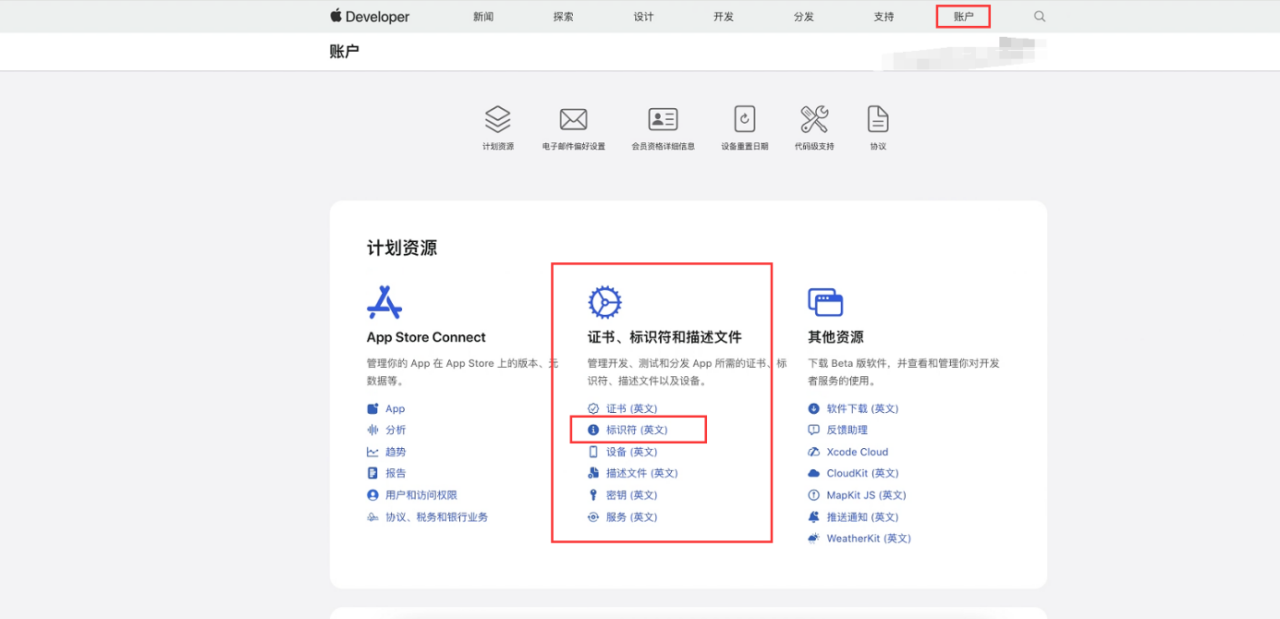
4、点击"Identifiers",然后点击"+"图标,添加证书
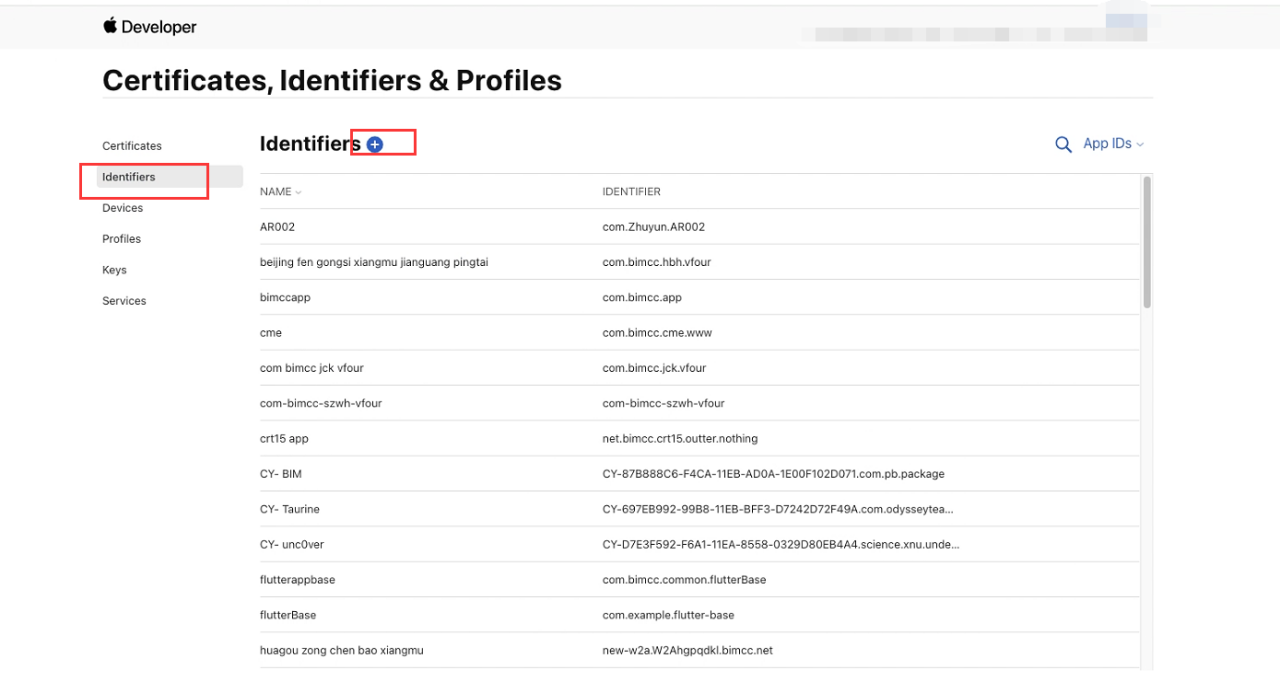
5、选择App IDs
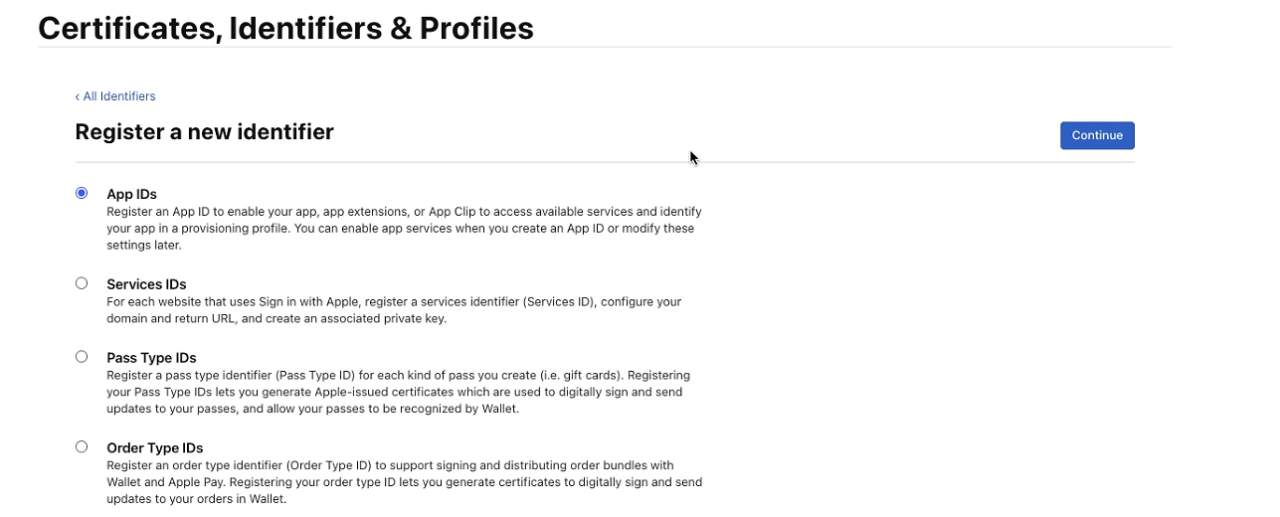
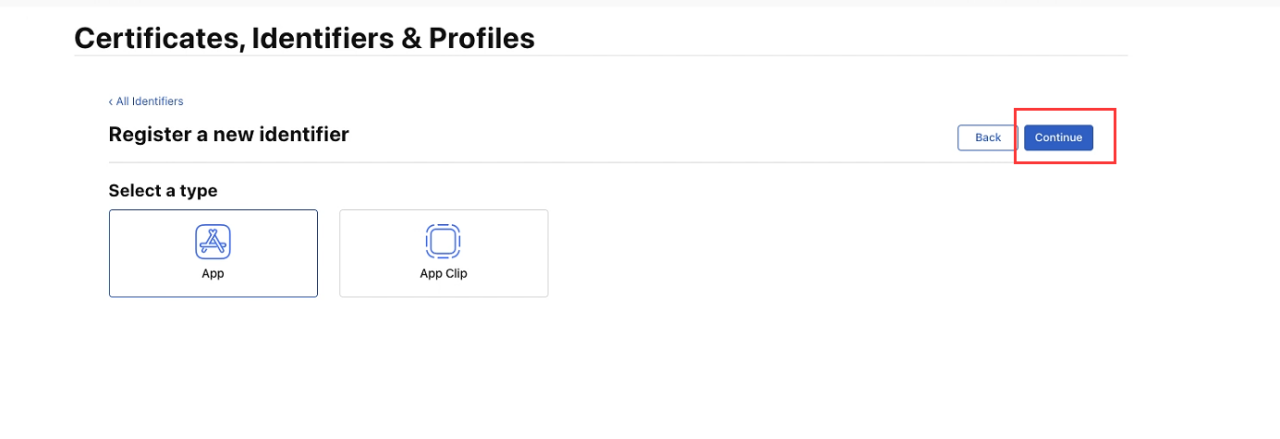
6、填写"Description"和"Bundle ID"(“Bundle ID"一般可以和android包名一致,如果需要推送服务,则需要在下面选中"Push Notifications”,然后点击"continue",然后点击"Register"创建完成,稍后在这里上传电脑中钥匙串生成的证书->第8步)

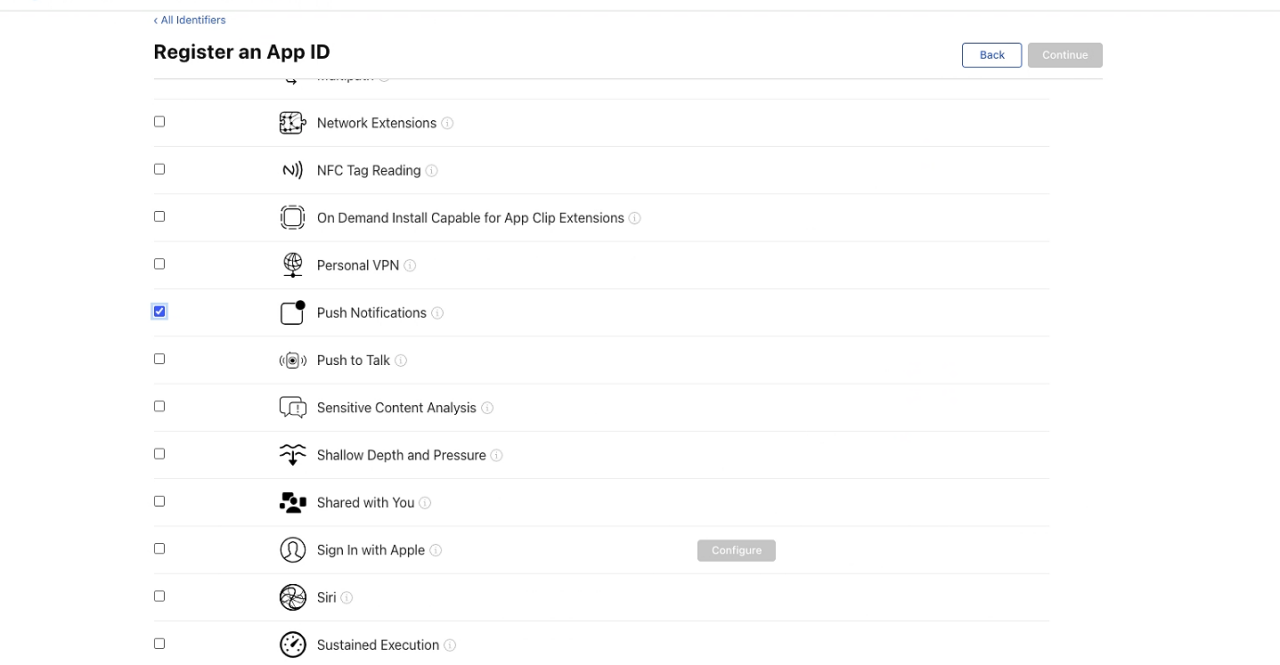
7、打开mac 进入访达,搜索钥匙串,进入,左上角" 钥匙串访问 > 证书管理 >从证书颁发机构请求证书",填写"用户电子邮箱地址"和"CA电子邮箱地址",然后点击继续,选择需要保存的目录,然后"打开"即可
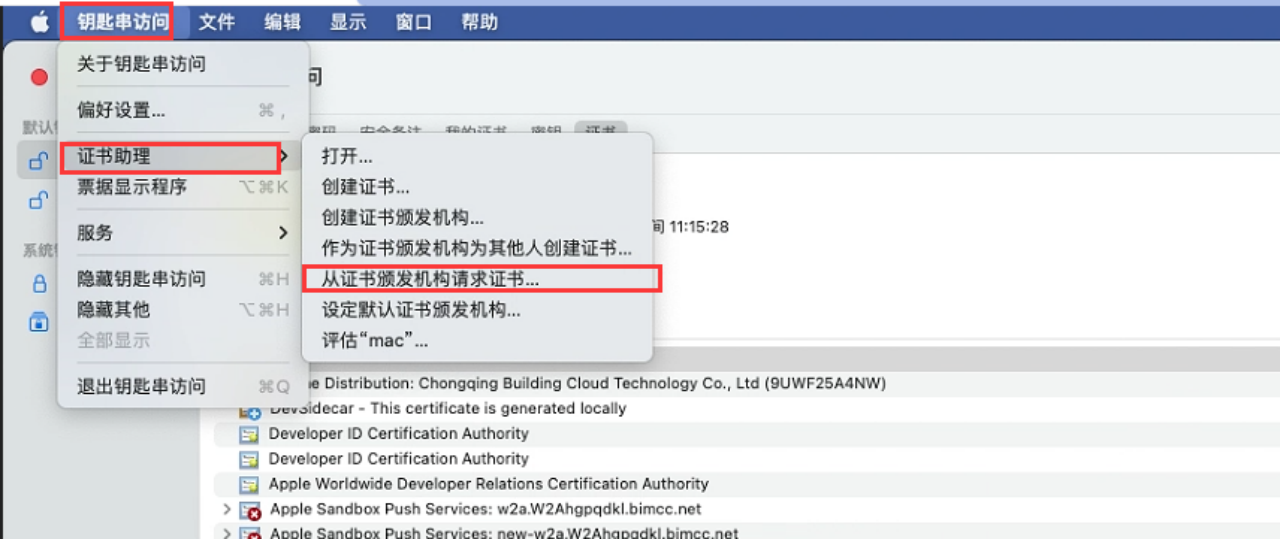
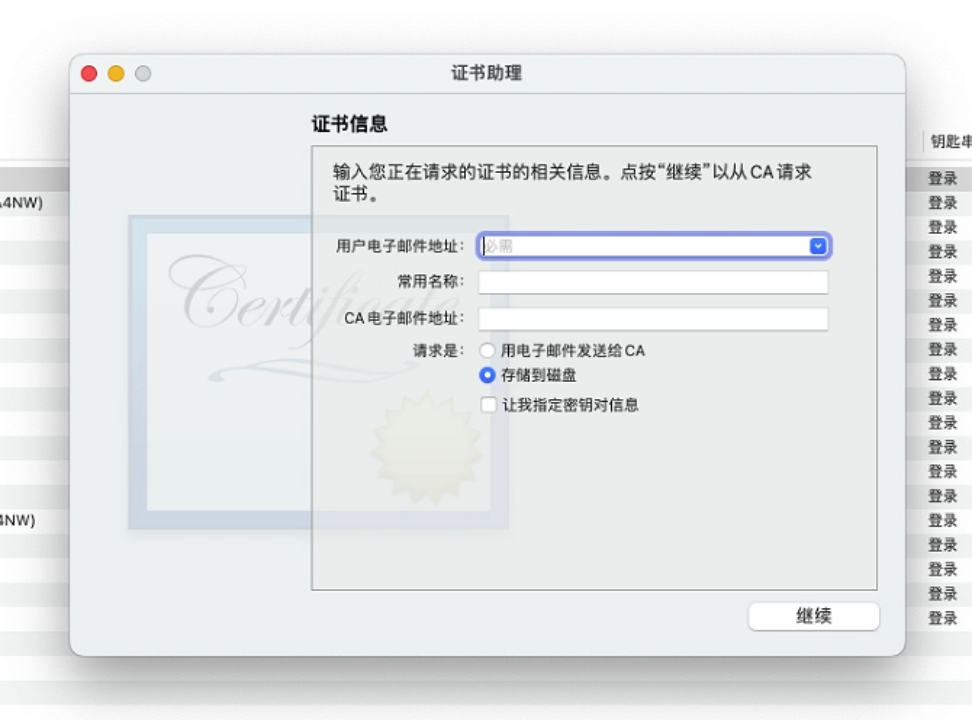
8、在"Identifiers"列表点击刚才创建的App Ids,进入详情,往下翻,点击"Push Notifications"的"edit"按钮,然后点击"Development SSL Certificate"下的"Create certificate",打开一个页面后,“Platform"选择"IOS”,点击"Choose File",选择上一步创建的CSR文件,点击"continue"完成创建。

9、开始打包,打开xcode打开项目根目录/ios,打开之后一般都有默认设置,这里需要确认,箭头指的地方
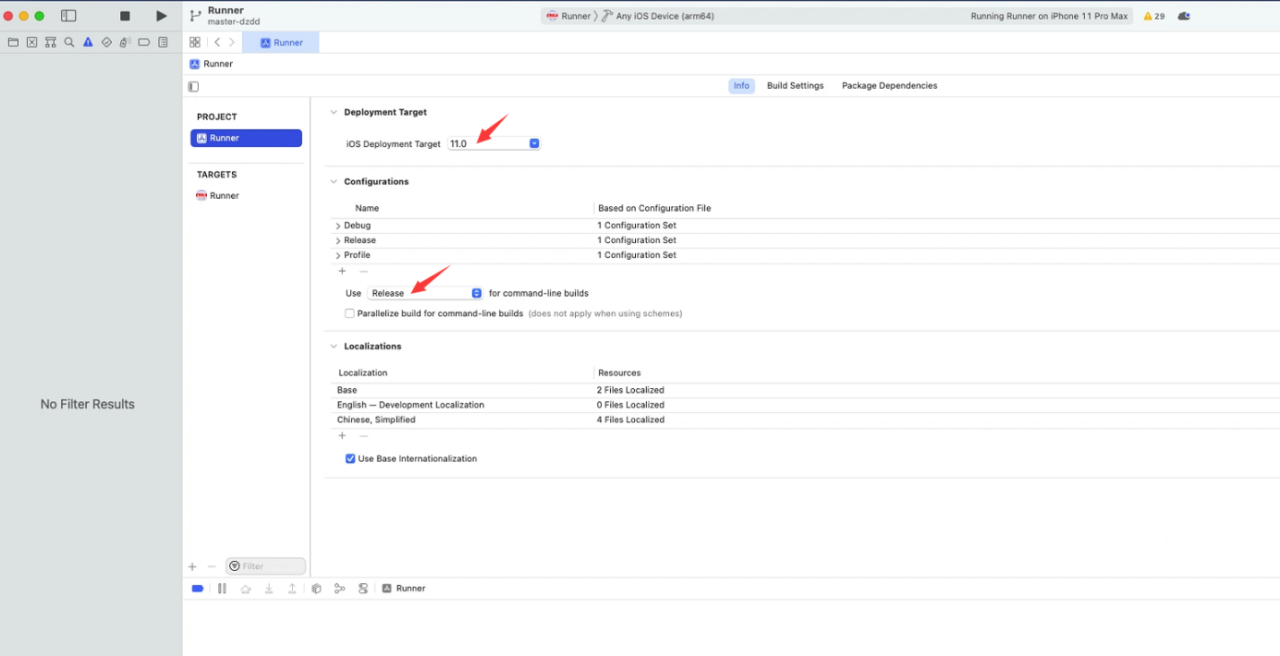
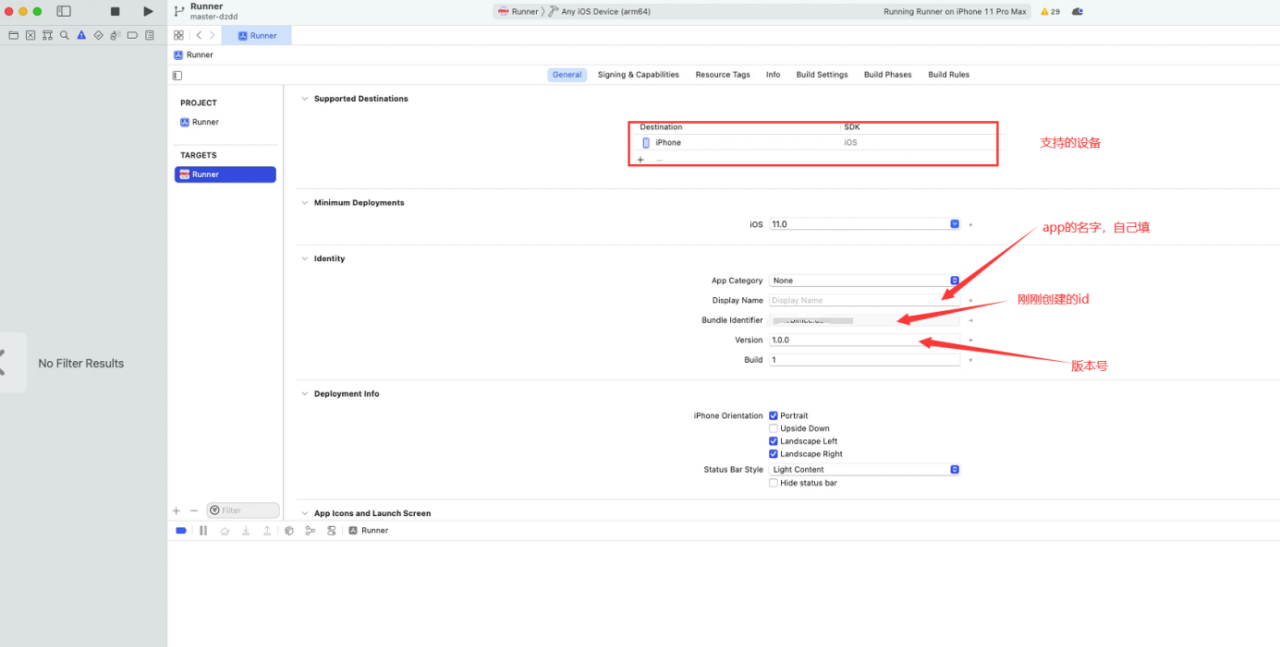
10、证书配置
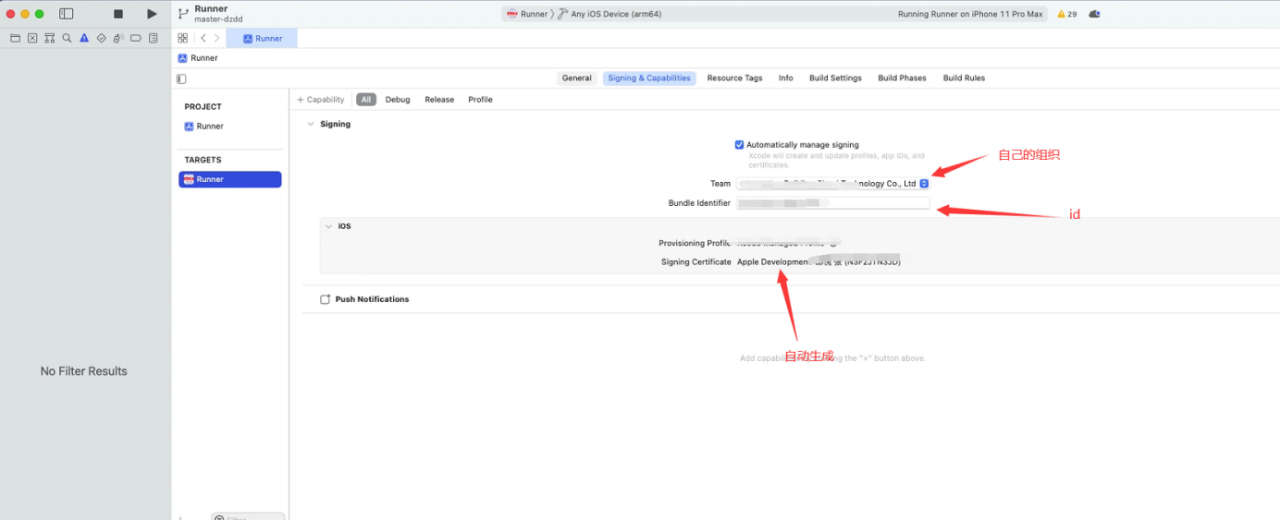
11、配置推送证书,点击 + 后搜索push,然后选择
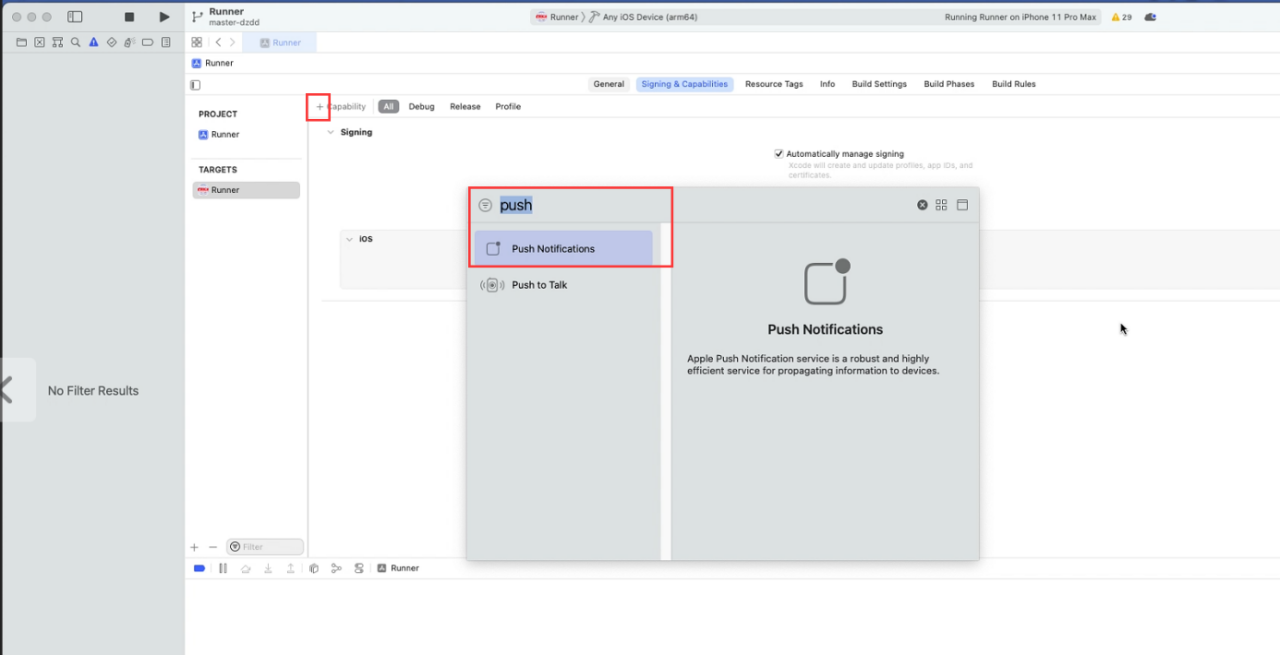
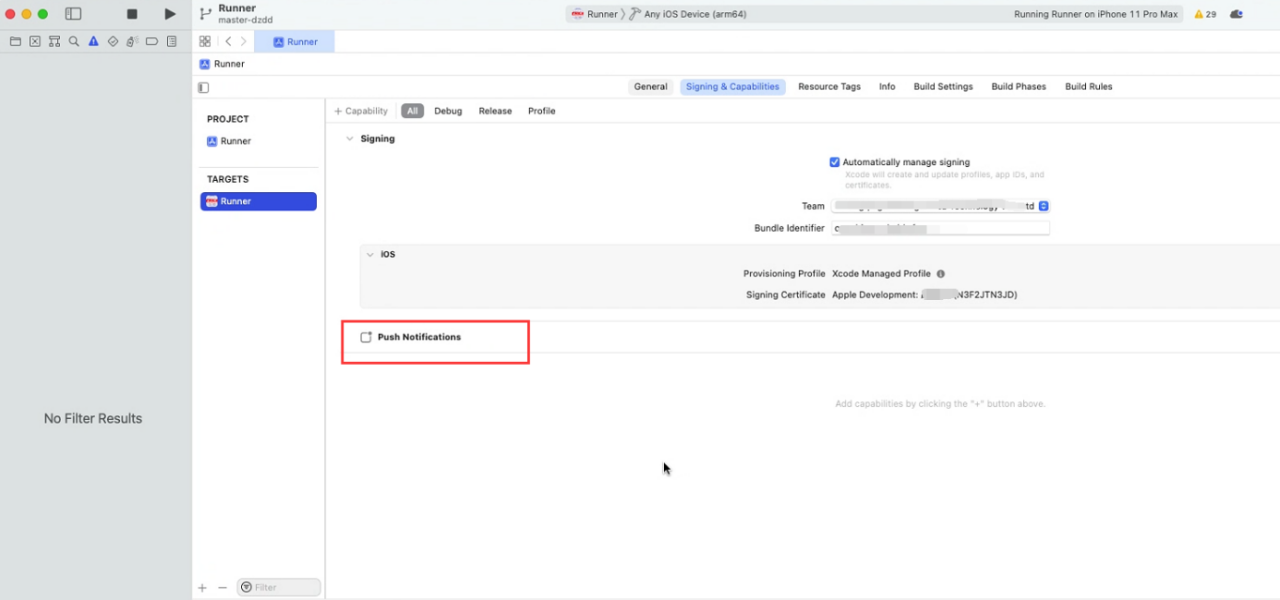
12、开始打包

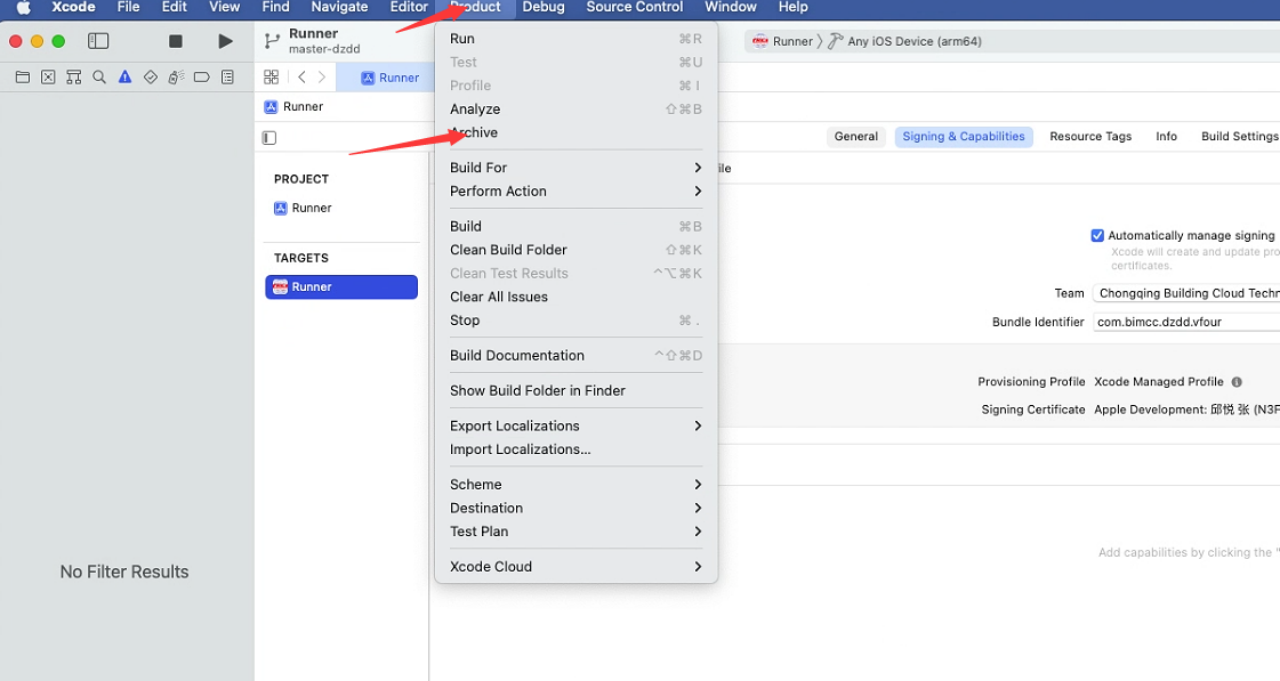
13、等待一段时间,选择distribute app 后一直next
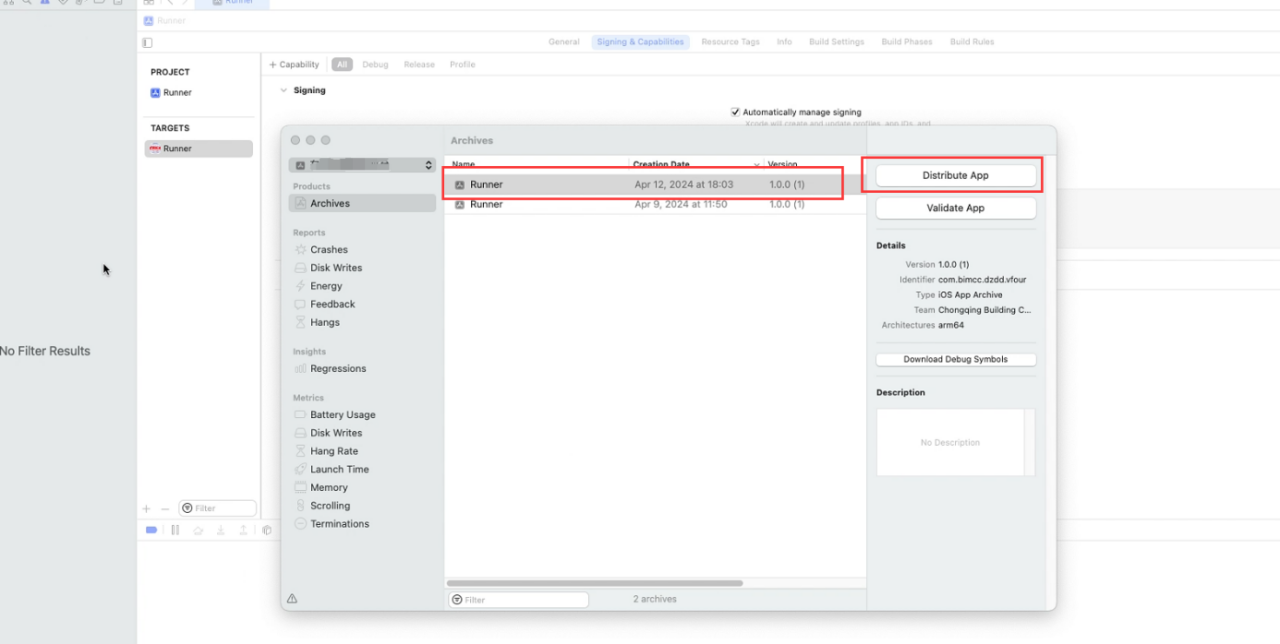

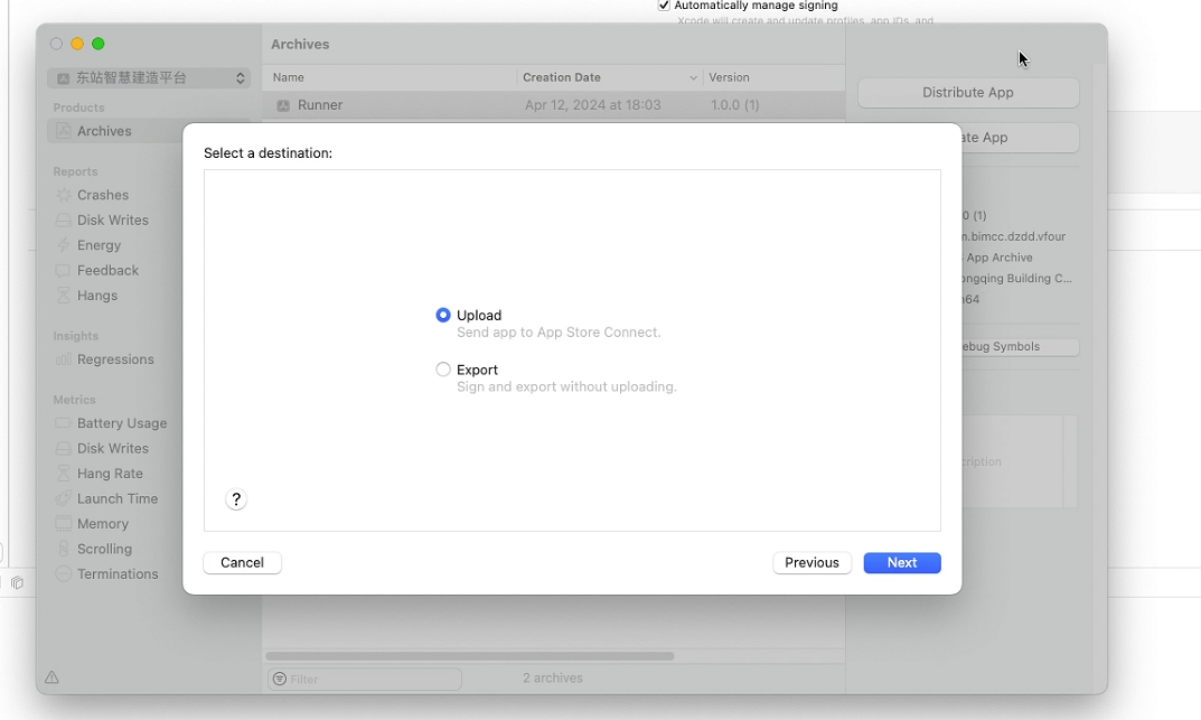
14、等待上传完成后,在APP store connect 会自动创建刚刚上传的APP,填写完相关信息后提交审核,打包过程end


